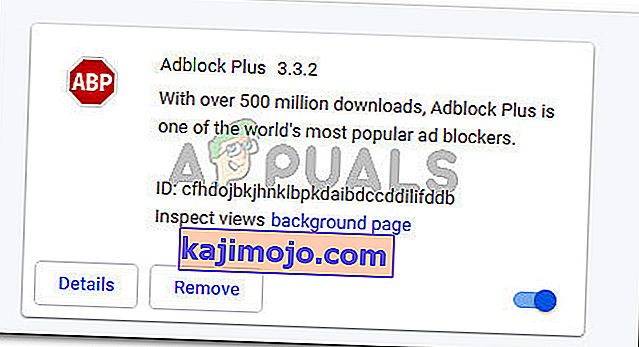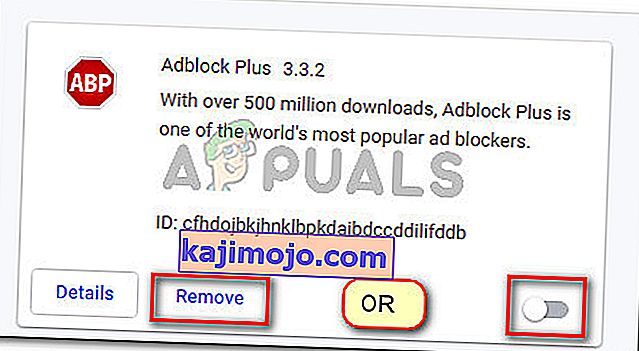Pranešama, kad kai kurie vartotojai negali žiūrėti visų ar tam tikrų „Netflix“ laidų per klaidą M7111-1931-404. Nors problema dažniausiai kyla asmeniniame kompiuteryje, yra pranešimų apie tai, kad ji įvyko televizoriuje ar mobiliuosiuose įrenginiuose. Kadangi ši konkreti klaida neturi tam skirto „Netflix“ palaikymo puslapio, ją išspręsti yra sunkiau.
Kas sukelia tą M7111-1931-404 klaidos kodą
Ištyrę problemą, peržiūrėję įvairias vartotojų ataskaitas, nustatėme keletą scenarijų, kurie paskatins šią problemą pasirodyti. Žemiau yra sąrašas galimų kaltininkų, kurie gali sukelti M7111-1931-404 klaidos kodą:
- „VeeHD“ naršyklės plėtinys trukdo srautui perduoti - „Chrome“ yra tam tikras plėtinys, kuris kelia problemų dėl „Netflix“ srautinio perdavimo paslaugos. Jei turite „VeeHD“ plėtinį, taisymas gali būti toks pat paprastas, kaip ir jo pašalinimas.
- „Adblock“ neleidžia naršyklei gauti turinio - daugelis vartotojų, susidūrusių su šia konkrečia klaida, pranešė, kad problema buvo išspręsta pašalinus „Adblock“ plėtinį iš savo kompiuterio.
- Šoninio įkėlimo plėtinys kelia problemų - yra keli „Netflix“ plėtiniai (kuriuos galima įkelti tik iš šono), kurie po paskutinio atnaujinimo nebeveikia.
- „Netflix“ serveriai neveikia jūsų vietovėje - ši konkreti problema taip pat gali kilti dėl techninės problemos, su kuria susidūrė jūsų vietovėje naudojamas „Netflix“ serveris.
Jei bandydami žiūrėti laidą „Netflix“ susiduriate su klaidos kodu M7111-1931-404 , gali padėti toliau pateikiami pataisymai. Toliau pateikiama metodų, kuriuos kiti panašioje situacijoje esantys vartotojai naudojo, kad problema būtų išspręsta, rinkinys. Norėdami gauti geriausius rezultatus, vadovaukitės tvarka (tik taikomais), kol rasite jūsų konkrečiam scenarijui veiksmingą pataisą.
1 metodas: nuimkite „VeeHD“ plėtinį
Kai kurie vartotojai atrado, kad „VeeHD“ (dabar vadinamas „VeeHD Enhanced“) prieštarauja „Netflix“. Jei turite šį plėtinį, greičiausiai tai yra priežastis, kodėl bandydami žiūrėti laidą gaunate klaidos kodą M7111-1931-404 .
Laimei, šiuo atveju pataisymas yra toks pat paprastas, kaip pašalinti plėtinį iš „Chrome“ naršyklės. Štai ką jums reikia padaryti:
- „Google Chrome“ viršuje esančioje naršymo juostoje įveskite „ chrome: // extensions / “ ir paspauskite Enter .
- Slinkite žemyn per plėtinių sąrašą ir spustelėkite mygtuką Pašalinti, susietą su „ VeeHD Enhanced“ .
- Tada kitoje eilutėje spustelėkite Taip, kad patvirtintumėte „ VeeHD Enhanced“ plėtinio pašalinimą .
- Iš naujo paleiskite „Google Chrome“ naršyklę ir patikrinkite, ar problema išspręsta.
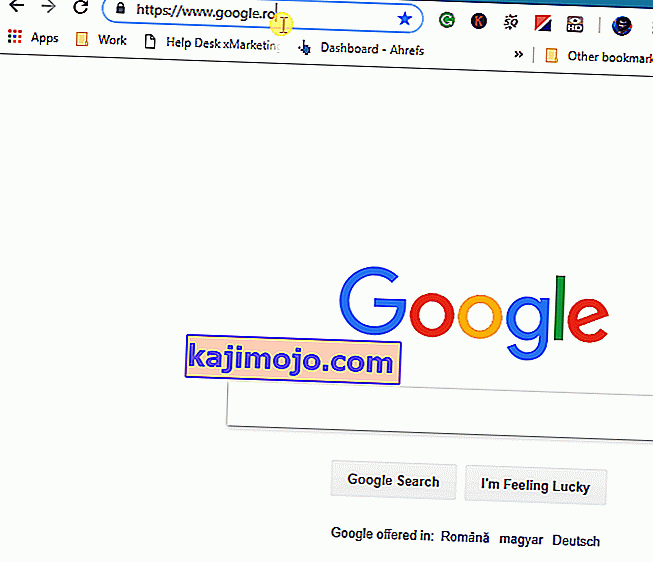
Jei vis tiek rodomas tas pats klaidos pranešimas, pereikite prie kito toliau pateikto metodo.
2 metodas: išjunkite „AdBlock“
Kitas galimas kaltininkas, galintis sukelti M7111-1931-404 klaidą, yra skelbimus blokuojantys plėtiniai, pvz., „AdBlock“ arba „AdBlock Plus“. Keli panašioje situacijoje esantys vartotojai pranešė, kad problema buvo išspręsta išjungus arba įdiegus skelbimų blokavimo plėtinius.
Jei labai mėgstate naudoti „Adblock“, neturite jo visiškai pašalinti. Pakanka išjungti plėtinį prieš planuojant žiūrėti „Netflix“ laidą. Čia pateikiamas trumpas vadovas, kaip išjungti arba pašalinti „Adblock“ iš „Chrome“ naršyklės:
- Atidarykite „Google Chrome“, naršymo juostoje įveskite chrome: // extensions / ir paspauskite Enter, kad atidarytumėte skirtuką Plėtiniai .

- Skirtuke „ Plėtinys “ slinkite per plėtinių sąrašą ir suraskite „ Adblock“ (arba „Adblock Plus“) .
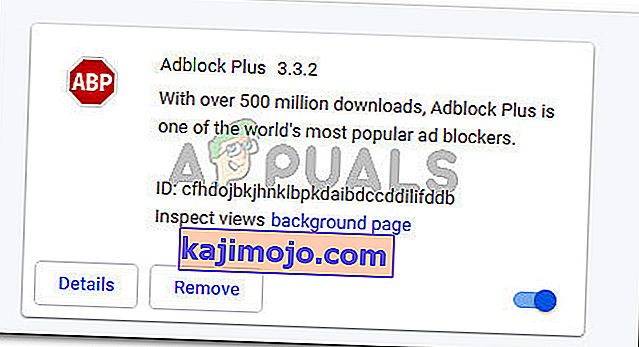
- Dabar, jei tiesiog norite laikinai išjungti plėtinį, tiesiog išjunkite perjungiklį apatiniame dešiniajame sąrašo kampe. Jei norite jį pašalinti visam laikui, spustelėkite mygtuką Pašalinti, tada spustelėkite Taip, kad patvirtintumėte.
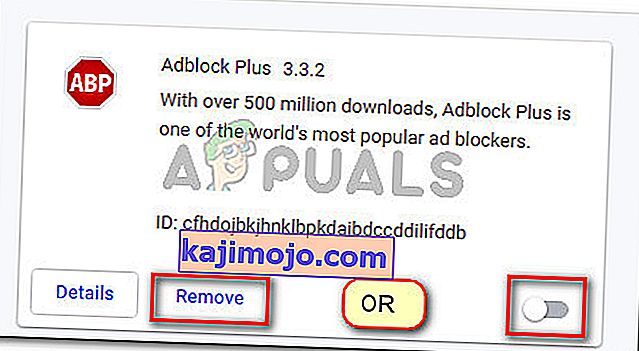
- Pašalinę plėtinį, iš naujo paleiskite naršyklę ir patikrinkite, ar problema išspręsta.
Jei vis tiek matote klaidą M7111-1931-404, pereikite prie kito toliau pateikto metodo.
3 metodas: išjunkite iš šono įkeltą „Netflix“ plėtinį
„Netflix“ yra daugybė plėtinių, kuriuos galima įkelti tik iš šono. Tačiau vienas iš populiariausių yra šis ( čia ) - plėtinys, verčiantis „Netflix“ leisti vaizdo įrašą 1080p formatu su 5.1 garsu.
Atminkite, kad kai kurie iš šių plėtinių, kuriuos galite perkelti, „Netflix“ laikomi politikos pažeidimais. Dar daugiau, naujausias „Netflix“ atnaujinimas sugriovė didžiąją daugumą „Netflix“ plėtinių, kuriuos galima įkelti iš šono. Jei turite pirmiau minėtą arba panašų plėtinį, turėsite jį pašalinti, kad išspręstumėte „Netflix“.
Keli panašioje situacijoje esantys vartotojai pranešė, kad problema buvo išspręsta pašalinus šoninį įkėlimą ir iš naujo paleidus „Google Chrome“. Jūs turėtumėte elgtis taip pat. Štai trumpas vadovas, kaip tai padaryti:
- „Google Chrome“ viršuje esančioje naršymo juostoje įveskite „ chrome: // extensions / “ ir paspauskite Enter .
- Slinkite žemyn per plėtinių sąrašą ir spustelėkite mygtuką Pašalinti, susietą su plėtiniu, kurį anksčiau įkelėte iš šono.
- Tada kitoje eilutėje spustelėkite Taip , kad patvirtintumėte šalutinio pakrovimo pašalinimą.
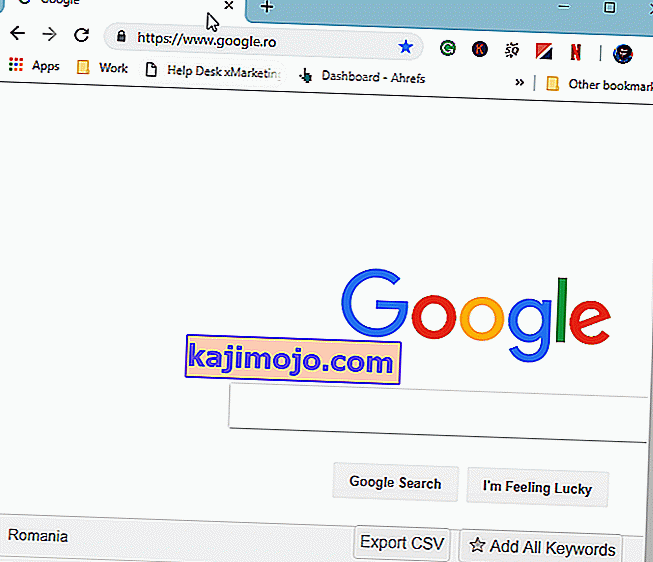
Jei šis pataisymas vis tiek neišsprendė problemos, pereikite prie kito toliau pateikto metodo.
4 metodas: patikrinkite „Netflix“ serverių būseną
Turėkite omenyje, kad klaidos kodą M7111-1931-404 taip pat pranešė daugybė vartotojų tais atvejais, kai „Netflix“ srautinio perdavimo paslauga jų srityje neveikė . Šie atvejai yra labai reti, tačiau kadangi taip toli pasiekėte be rezultato, verta pabandyti.
Gera vieta patikrinti, ar „Netflix“ serveriai neveikia, yra jų „ Twitter“ paskyroje . Jei ten nėra jokių naujienų, galite sužinoti, ar kiti vartotojai turi tą pačią problemą, patikrinę „ Netflix“ būsenos puslapį .